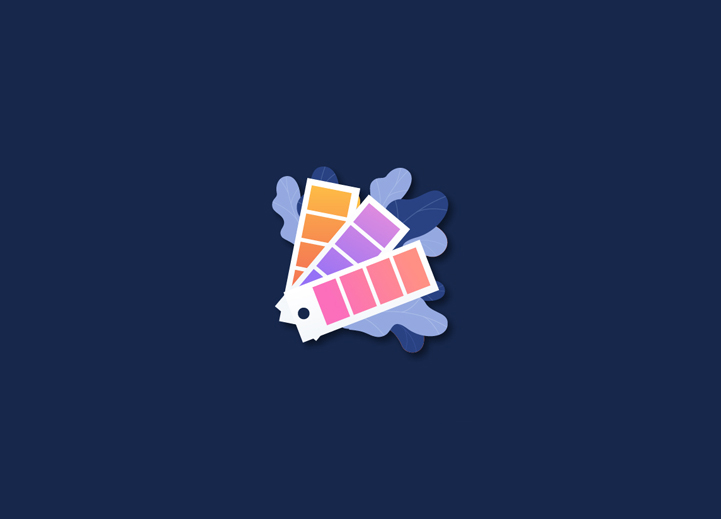Verschillende mensen gebruiken WordPress om te publiceren en willen een werkruimte met hun voorkeurskleuren in het administratiegebied om het een persoonlijker en authentieker tintje te geven. Vandaag zullen wij u tonen hoe u snel en correct kleurenschema's in WordPress administratie kunt veranderen of toevoegen.
Inhoud
SchakelWat zijn WordPress Dashboard Kleurenschema's?
WordPress wordt standaard geleverd met een aantal kleurenschema's voor de administratie. Deze schema's zijn een combinatie van vier kleuren in elk palet, welke acht paletten zijn te vinden in het gebruikersprofiel in de Gebruikers sectie " Uw profiel, waaruit u kunt kiezen welke de standaard zal zijn voor uw profiel.
De kleurenschema's zijn aangepast sinds WordPress 3.8 met de lancering van het nieuwe herontwerp van het administratiegebied om aan meer smaken te voldoen als het gaat om uiterlijk en kleuren.
Hoe kleurenschema te veranderen?
Om het standaard WordPress kleurenschema te wijzigen, gaat u naar het administratiegedeelte en vervolgens naar de sectie Gebruikers " Uw profiel om alle WordPress kleurenschema's te zien waaruit u degene kunt kiezen die aan uw smaak voldoet.
U klikt op de set kleuren die u voor uw administratie wilt selecteren, het effect is bijna onmiddellijk zichtbaar, en de configuratie wordt ook opgeslagen. Het is niet nodig op het profiel bijwerken te klikken.
Op deze eenvoudige manier, verandert u de kleuren van uw WordPress administratie. Maar misschien overtuigen die kleuren u niet, en wilt u meer alternatieven en meer keuzes.
Plugins om het admin kleurenschema aan te passen?
Admin Kleurenschepper
Als u de WordPress administrator volledig wilt aanpassen, kunt u met Admin Color Schemer de kleur van menu's, achtergronden, knoppen, teksten, meldingen, etc. aanpassen.
Zodra de plugin is geïnstalleerd, kunnen we deze vinden in Extra > Admin Kleuren.
Super Grondig Admin Kleurenschema
Super Grondig Admin Kleurenschema is een plugin die een schema toevoegt zoals de volgende afbeelding (we kunnen het selecteren in Gebruiker> Uw Profiel ).
De plugin bevat CSS bestanden om te wijzigen en te compileren, waarmee we een kleurenschema kunnen maken dat we met anderen kunnen delen.
Kleurenschema's toevoegen in WordPress
Wij laten u zien hoe u gemakkelijk nieuwe en mooie kleurenschema's aan uw gebruikersprofiel kunt toevoegen met behulp van de Admin Color Schemes plugin, die uw website een persoonlijker tintje geeft met andere kleuren dan WordPress.
Het grappige is dat het WordPress team de plugin heeft ontwikkeld om de standaard schema's uit te breiden.
Nieuwe kleurenschema's voor WordPress administratie met Plugin Admin Kleurenschema's
U moet de plugin eerst installeren. Als u een plugin voor de eerste keer installeert, kunt u andere blogberichten bekijken om te leren hoe u op verschillende manieren een plugin in WordPress installeert. Nadat u het activeert, activeert u het om de configuratie in werking te laten treden. De Admin Color Scheme plugin voegt acht nieuwe kleurenschema's toe en de acht die standaard worden geleverd.
U beschikt dus over acht kleurenschema's, snel en veilig, zonder het bestand functions.php te bewerken of de kerncode van WordPress aan te raken.
We hopen dat dit bericht u helpt om nieuwe kleurenschema's in uw WordPress toe te voegen om het beste uit het uiterlijk van uw administratiegebied te halen. Heeft u nog vragen? Of wilt u een WordPress site voor uw bedrijf ontwikkelen? Praat met onze expert WordPress team vandaag nog!